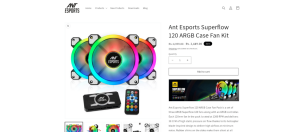Kuidas peita, millist filtrit Snapchatis kasutasite – TechCult
Miscellanea / / April 12, 2023
Snapchat on lõbus rakendus, mis võimaldab pildistada erinevate rakendusesiseste filtrite abil. Fotode redigeerimiseks on lai valik filtreid. Kui aga mõtlete, kuidas saaksite Snapchatis kasutatud filtrit peita, kuna eelistate oma filtrit peita või lihtsalt ei taha seda jagada, siis see ajaveeb on teie jaoks. Pakume teile täiuslikku juhendit, kust saate teada, kuidas peita, millist filtrit Snapchatis kasutasite.
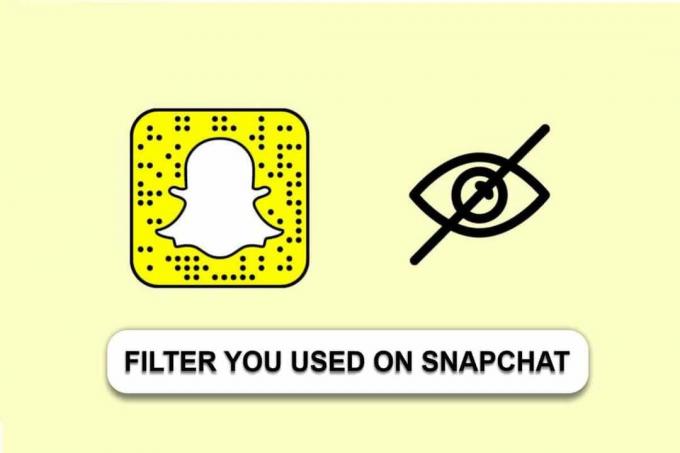
Sisukord
Kuidas peita, millist filtrit Snapchatis kasutasite
Kui soovite oma Snapchati filtrit saladuses hoida, on meil teile ideaalne juhend. Jätkake selle artikli lugemist, et teada saada, kuidas peita, millist filtrit Snapchatis kasutasite.
Kiire vastus
Proovige oma fotodele filtrite rakendamiseks kasutada kolmanda osapoole rakendust, seejärel laadige see üles Snapchati, et peita kasutatud filter.
Kas saate snapchatis kasutatud filtri peita?
Jah, saate peita kasutatud Snapchati filtri või objektiivi. Seda tehes saate filtrit kasutada anonüümselt ja takistada sõpradel seda teada saamast. Lisaks ei saa nad teid kopeerida. Selles ajaveebi postituses saate teada, kuidas seda teha. Teise võimalusena saate luua uue loo ja lisada sellele salvestatud objektiiviga tehtud foto või video. Seda tehes kaetakse Snapchati filter või objektiiv. Sel viisil on kellelgi võimatu teie lugusid vaadates öelda, millist filtrit te kasutasite.
Loe ka: Kuidas saada Snapchatis kuulsuste sarnase välimuse filter
Selleks, et hoida oma pildid privaatsena ja takistada teistel kasutajatel teie valitud filtrit teadmast, võite oma filtrid Snapchatis peita. Filtrite peitmine võib samuti aidata takistada teistel teie fotosid kopeerimast ja nende omandiõigust taotlemast. Võite veenduda, et teie pildid on endiselt originaalsed ja ainulaadsed, peites oma filtrid.
Vaatame nüüd erinevaid meetodeid, mida saate proovida, kuidas peita kasutatud filtrit Snapchat:
1. meetod: laadige pilt uuesti üles kaamerarullist
Häkkimine, mida saate proovida, on see, et saate pildi oma kaamerarullist uuesti üles laadida. See on tingitud asjaolust, et filter eemaldatakse pildilt, kui see salvestatakse kaamera rulli.
1. Avatud Snapchat oma telefonis.
2. Vali Filter nagu soovite.
3. Puudutage ekraani vasakus nurgas nuppu Salvesta selle päästmiseks.
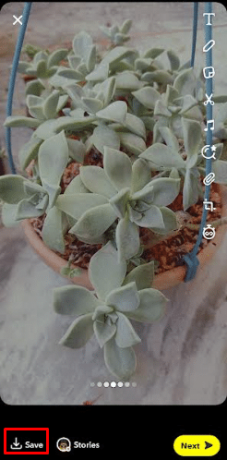
4. Võite minna aadressile Filmirull ja kontrollige seda.
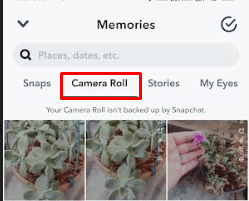
5. Ava uuesti Snapchati rakendus ja Kustuta äsja tehtud foto.
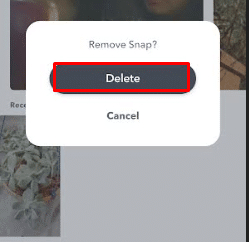
6. Loo uus postitus, avage see filtreeritud foto oma kaamerarullist ja redigeerige seda vastavalt oma soovile.
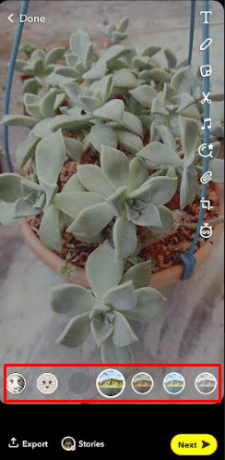
Loe ka:Kuidas tasuta Snapchati filtrit luua
2. meetod: kasutage rohelist ekraani
Veel üks häkkimine, kuidas Snapchatis kasutatud filtrit peita, on see, et saate äsja rakendatud filtri varjamiseks kasutada rohelist ekraani. Selle saavutamiseks
1. Otsige üles otsinguriba Snapchatis pärast rakenduse avamist.
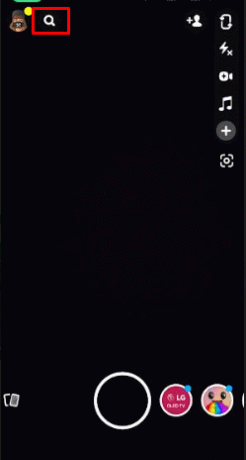
2. Otsing Roheline ekraanja seejärel puudutage seda.
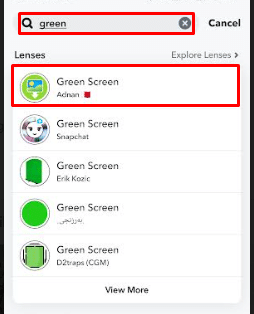
3. Vali Klõps salvestasite just pärast objektiivi valimist oma kaamera rulli.
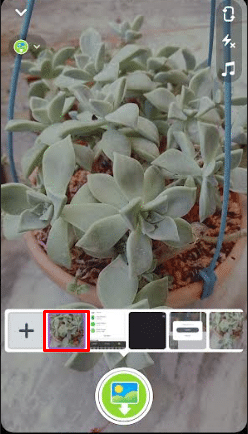
4. Peate võttest lahkuma, kallutades telefoni pärast Snap valimist ülespoole.
5. Kui olete valmis, puudutage nuppu katik pildi jäädvustamiseks.

Nüüd on Snap koos filtri ja objektiiviga peidetud ja valmis teistele saatmiseks.
Loe ka:Kuidas Snapchatis kurva näo filtrit hankida
3. meetod: saatke Snap vestluse kaudu
Piltide saatmine vestluse kaudu võib aidata teil kasutatud Snapchati filtrit peita, kuna vestluse kaudu piltide saatmisel ei näe adressaat teie rakendatud filtrit. Samuti saate oma Snapchati pilte ja kasutatud filtrit peita, kasutades tööriista Mälestused.
1. Leidke inimene, kellele soovite pildi saata.
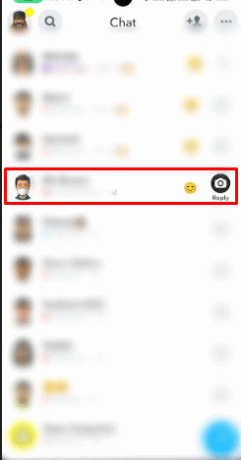
2. Alusta a vestlus nendega.
3. Puudutage nuppu kaks ristkülikukujulist fotoikooni ja valige Snap.
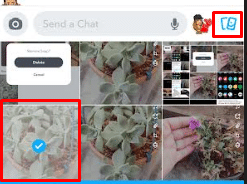
4. Puudutage nuppu Saada nupp ja pilt saadetakse ilma, et paljastataks, millist filtrit või objektiivi kasutasite.
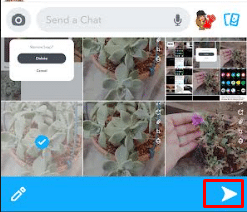
4. meetod: muutke nähtavuse objektiiv privaatseks
Viimane meetod filtrite peitmiseks on määrata objektiivi nähtavus Privaatseks. Kui määrate Snapchati objektiivi privaatseks, ei kuvata seda objektiivis ega otsingus, mistõttu ei saa teised kasutajad seda leida ja kasutada.
1. Ava oma Snapchati rakendus ja minge juurde Objektiivi osa.

2. Nüüd puudutage ekraani vasakut serva kolm horisontaalset joont.
3. Puudutage nuppu alla suunatud nool.
4. Tuleb nimekiri. Nähtavusobjektiiv peaks nüüd olema asendis Privaatne.
Loe ka:Kuidas peita prooviobjektiivi Snapchatis
Mis on Snapchati funktsioon My Eyes Only?
Snapchati mälufunktsiooni kaitstud ala nimega My Eyes Only võimaldab kasutajatel hoida pilte ja lugusid pääsukoodi taga. The Ainult minu silmad seade takistab kasutajatel nende salvestatud Snapsi avalikkuses kuvamist Mälu jaotises või mujal rakenduses. Kasutajatele, kes soovivad teatud Snapsi uudishimulike silmade eest varjata, nagu tundlik või privaatne teave, on selle funktsiooni eesmärk pakkuda täiendavat privaatsust ja kaitset.
Kuidas peita Snapchati mälestustes klõpse
Funktsiooniga My Eyes-Only saate peita Snapchati mälestustes olevaid klõpse. Seda saab teha järgmiselt.
1. Valige Snapsja lood kuhu soovite kolida Ainult minu silmad.
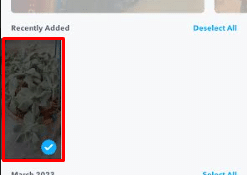
2. Seejärel puudutage nuppu peida silmaikoon all paremal.
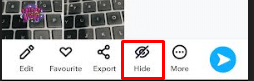
3. Puudutage nuppu Liiguta.

4. Nüüd pääsete fotodele ligi ainult teie, kui sisestate oma pääsukood.
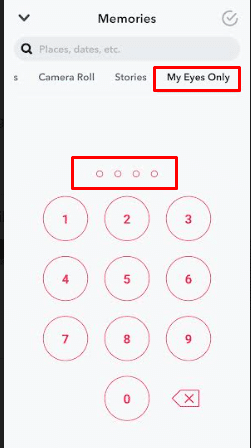
Korduma kippuvad küsimused (KKK)
Q1. Kas Snapchati filtri loojad näevad teie pilte?
Ans. ei, rakenduses tehtud Snaps on vaikimisi privaatsed, nii et filtrite või objektiivide valmistaja ei näe neid. Nad näevad teie pilte ainult siis, kui jagate neid otse nendega.
Q2. Kuhu peidetud klõpsud lähevad?
Ans. Snapchati funktsioon My Eyes Only salvestab krüptitud peidetud Snaps, millele pääseb juurde ainult kasutaja pääsukoodiga. Team Snapchat ei saa aidata kasutajal oma materjalile juurdepääsu taastada, kui ta unustab oma pääsukoodi.
Q3. Kas Snapchat on peidetud ohutu?
Ans. Jah. Snapchat pakub mitmeid võimalusi kasutaja turvalisuse ja privaatsuse tagamiseks. Vaikimisi saavad teiega ühendust võtta või teie lugu näha ainult teie lisatud Snapchati sõbrad. Kasutajatel on võimalus piirata suhtlemist võõrastega ja peita nende asukoht Snap Mapis.
Q4. Kas Snapchat näeb teie kustutatud pilte?
Ans. Ei. Kustutatud fotodele ja videotele ei pääse Snapchat juurde. Võimalik, et adressaat võis sisu salvestada või kopeerida enne selle kustutamist, kuid kasutajad peaksid teadma, et kõike Snapchati kaudu saadetud saab salvestada või kopeerida väljaspool Snapchati rakendus.
Soovitatav:
- 18 parim video subtiitrite rakendus Androidile
- Kas Discord loeb minu privaatseid DM-e?
- Kuidas saata Snapchatis nähtamatut teksti
- Kuidas Snapchatis objektiivi eemaldada
Kuna oleme jõudnud ajaveebi lõppu, loodame, et meie häkkidest või meetoditest oli teile kasu kuidas peita, millist filtrit Snapchatis kasutasite. Nüüd saate filtrid peita ja endale jätta. Ja laske oma sõpradel arvata. Kommenteerige allpool ja andke meile teada, kui jäime millestki ilma. Seniks head napsutamist!
Elon on TechCulti tehnikakirjanik. Ta on kirjutanud juhendeid umbes 6 aastat ja käsitlenud paljusid teemasid. Talle meeldib käsitleda Windowsi, Androidiga seotud teemasid ning uusimaid nippe ja näpunäiteid.